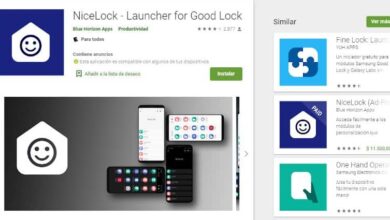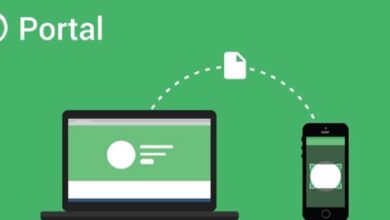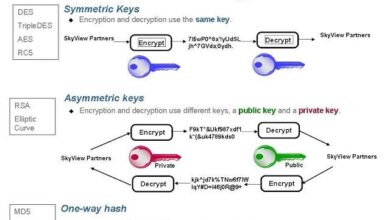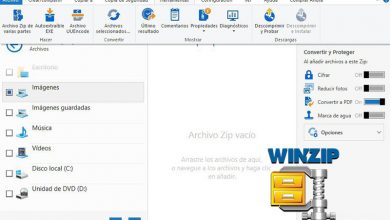Configureer ontworpen objecten voordat u ze afdrukt vanuit Paint 3D
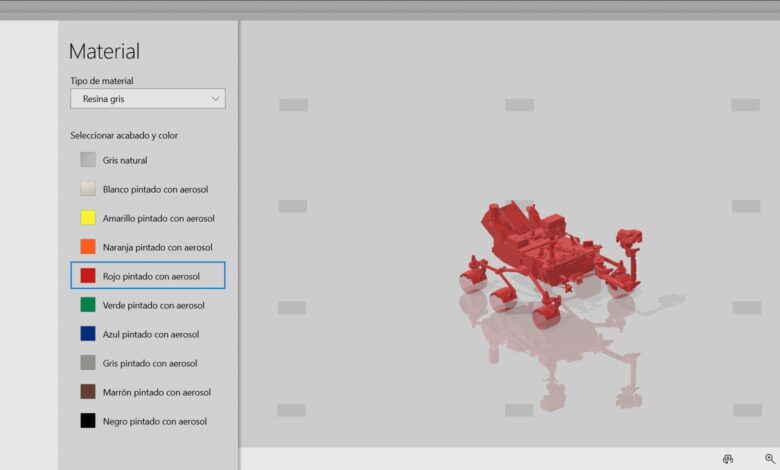
Alles wat met de 3D-ontwerpindustrie te maken heeft, ontwikkelt zich de afgelopen maanden met grote sprongen, zoals we hebben gezien. Dit is voornamelijk te danken aan de vooruitgang die deze technologie krijgt, zowel op het gebied van hardware als logiciel .
In de markt vinden we elke keer een grotere verscheidenheid aan oplossingen van beide typen om er het beste van te maken, of om deze wereld te betreden. Dit is de reden waarom er op dit moment veel technologie bedrijven willen natuurlijk hun deel van de taart hebben. Dus zowel de fabrikanten van de bijbehorende apparaten als de softwareontwikkelaars werken eraan om ons in deze specifieke branche te krijgen.
Sterker nog, een van de softwaregiganten houdt van: Microsoft is zich terdege bewust van deze constante groei, dus hij wil het ons gemakkelijker maken. Om dit te doen, en al geruime tijd, in een van zijn producten hoogtepunt , Windows 10 , integreert hij zijn eigen oplossing voor dit soort werk, Paint 3D .
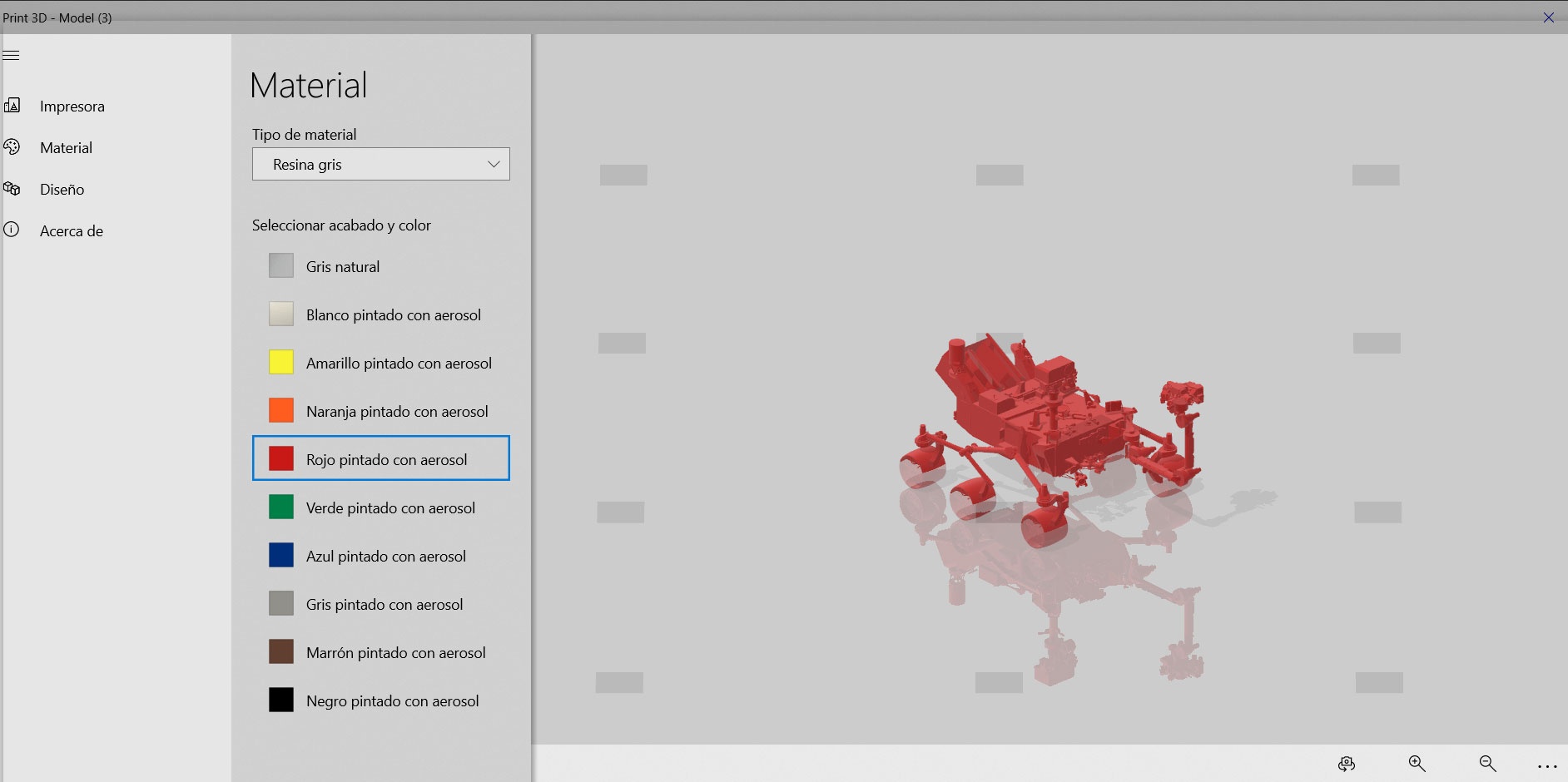
Het is een programma dat een veelvoud aan functies biedt, allemaal gerelateerd aan het werken met 3D-objecten . De waarheid is dat hij ons meteen een flink aantal voorschotelt, al voorgedefinieerd, zodat we zo snel mogelijk met het ontwerp aan de slag kunnen. Op deze manier voorkomen we dat we projecten helemaal opnieuw moeten beginnen, wat een beetje vervelender is.
Tekeningen gemaakt in Paint 3D voorbereiden om af te drukken
Maar hoe kan het ook anders? Behalve dat het ons mogelijkheden geeft met betrekking tot het ontwerp zelf, stelt het ons ook in staat om het project voor te bereiden op het printen. Dit is iets dat we u in deze regels gaan laten zien en wat u vanuit dezelfde app opent. Daarom, zodra we het driedimensionale project waaraan we werkten hebben voltooid, kunnen we het opzetten. Om dit te doen, klikken we in het menu van het programma zelf op de optie "Afdrukken", waar we de optie van selecteren indruk 3D .
Stel dat we ook met een afbeelding kunnen printen 2D classic, maar dat zoeken we in dit geval niet. Tegelijkertijd, als het gaat om een 3D-beeld, zijn de beschikbare opties die Paint 3D aanbiedingen zullen anders zijn als we verwijzen naar een eenvoudig object, dan naar een complex ontwerp. U moet weten dat we in het tweede geval het materiaal kunnen kiezen waarmee we gaan imprimer het object. Onder deze zijn transparante hars, grijze hars, staal, enz.
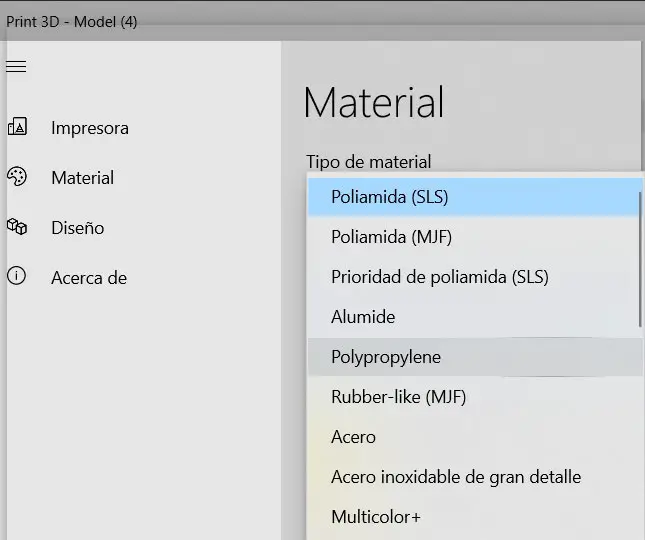
Dit is iets dat we vinden in de sectie "Materialen", maar het zal niet de enige zijn. We hebben ook een andere optie genaamd "Ontwerp", waar we de mogelijkheid hebben om andere parameters met betrekking tot afdrukken op te geven. Hier kunnen we het programma de schaal vertellen van de beeld , evenals de breedte en hoogte of diepte. Met dit alles, wat Paint 3D wil, is dat we de project ontworpen voordat u het naar de printer stuurt.
Als we echter kiezen voor een eenvoudig object, zoals een kubus bijvoorbeeld, is het belangrijkste verschil dat we veel meer zullen hebben materiaal om te kiezen.